確かにそれはただのスイッチのフリップですか?少なくとも、ほとんどのデジタル一眼レフカメラとミラーレスカメラで静止画からビデオに切り替えるのに通常必要なのはそれだけです.ただし、Canon EOS R では、複雑さがさらに増しています。
それは理にかなっていますか?誰かにとってはそうだと思いますが、あるモードから別のモードに切り替えるプロセスを知らない限り、それは完全な謎になる可能性があります.
もちろんショートカットもあります。赤いボタンを押すだけで、EOS R がビデオの録画を開始します。しかし、解像度、フレームレート、またはビデオ モードをどのように変更しますか?
ありがたいことに、優れたパズルと同様に、Canon はあなたを助けるためにアイコンの手がかりを残しました。その意味と、カメラ EOS R で静止画から動画に切り替える方法を見てみましょう。
Canon EOS R で静止画から動画に切り替える方法
<オール>メニュー システムにアクセスすると、静止画ではなくビデオ モードのすべてのオプションが表示されます。
デフォルトでは、自動ビデオ モードのいずれかになります。これを切り替えるには、モードボタンをタップすると、すべてのオプションが LCD に表示されます。その後、コントロール ダイヤルを使用して、必要なモードを選択できます。
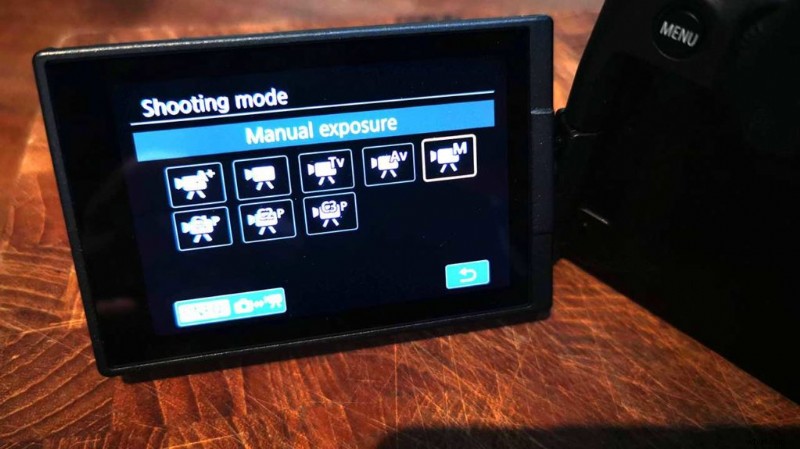
M を選択すると、Canon EOS R のすべてのビデオ設定を完全に制御できます。その後、静止画モードと同じように、上部と後部のダイヤルを使用して、シャッター スピードと絞りを調整できます。
追加の良いオプションは、リア タッチ バーを構成して感度を調整することです。
静止画に戻すには、モード ボタンをタップして情報を押し、必要な静止画モードを選択します。
